
안녕하세요. "파 란 하 늘" 입니다.
이번에는 나이 계산 후에
학년표기를 해보겠습니다.
학년을 표기하든 나이를 표기하든
둘 중에 먼저 시작한 것을 중심으로
진행하면 됩니다.
저는 나이 계산을 먼저 했으니
이제 학년을 표기해보겠습니다.
.
이것을 먼저 준비해주세요
첫째
아래 표를 만들어 주세요.

위 사진은 저번 나이 계산이
완료된 사진입니다.
2020/10/03 - [엑셀정보] - 엑셀 나이계산 그리고 연령 표기하기 간단합니다
엑셀 나이계산 그리고 연령 표기하기 간단합니다
안녕하세요. "파 란 하 늘" 입니다. 첫 직장에 입사하게 되면 업무를 익히는 것만큼 중요하고 힘든 게 있죠? 바로 실무에서 사용하는 엑셀 문서 작업입니다. 특히 집계를 해야 할 경우 수식이
saepaaransky.tistory.com
둘째
아래 표처럼 옆에 나이와 학년 표를
하나 만들어 주어야 합니다.

그럼 천천히 따라오세요
1.
나이에 맞는 학년을 자동으로
표기하려면 기준이 되는 나이와
학년 표가 있어야 합니다.

위 빨간 표시 사진처럼
작성할 표 옆에 기준이 될 수 있는
나이, 학년 표를만들어 주세요.
2.
사용 함수는 VLOOKUP입니다.
VLOOKUP 함수는 범위 내에서
값을 찾을 때 유용합니다.
ex) 연령별 해당하는 학년
아래 사진처럼
VLOOKUP 함수를
학년을 표기하고자 하는 D2셀에
= 입력하고 VLOOKUP 함수를
순서대로 입력합니다.

함수를 입력 후 학년 셀을
아래와 같이 전체 드래그 하면
함수가 복사됩니다.
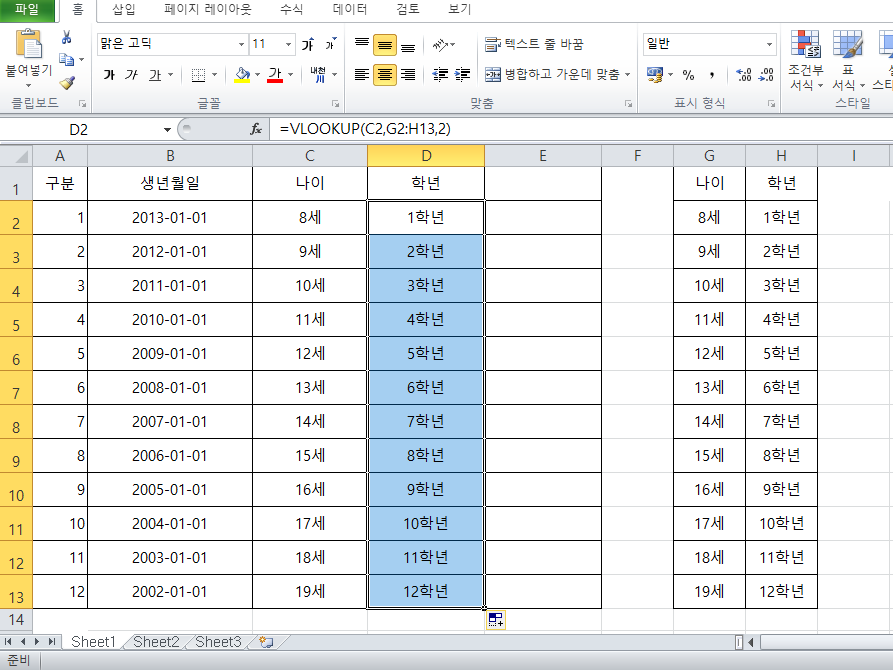
그럼 함수를 설명드리겠습니다.
학년 자리 D2에 입력되는 함수는
다음과 같습니다.
=VLOOKUP(C2,G2:h:13,2)
하나씩 설명해 드리겠습니다.
=VLOOKUP(C2,G2:h:13,2)
C2의 뜻은
D2의 학년은 C2나이가 기준이다
↓
=VLOOKUP(C2,G2:h:13,2)
G2:h:13 의 뜻은
D2의 연령별 학년의 근거는
영역 G2:h:13 이다
↓
=VLOOKUP(C2,G2:h:13,2)
2의 뜻은
영역 G2:h:13에서
두 번째 열이다 입니다.
이렇게 오늘은
연령(나이) 계산후 학년을
표시하는 방법을 알아보았습니다.
다음번 포스팅은 나이, 학년별
인원을 집계하는 함수
COUNTIF 적용 방법을
포스팅하겠습니다.
끝까지 읽어 주셔서
진심으로 감사드립니다.
"파 란 하 늘"이었습니다.
'엑셀정보' 카테고리의 다른 글
| 엑셀퍼센트% 그래프 만들기 (0) | 2021.01.29 |
|---|---|
| 엑셀 간단하게 퍼센트 표기하기 (0) | 2020.12.13 |
| 중복된 특정단어 찾기 셀 갯수 세기 COUNTIFS 함수 활용 (0) | 2020.11.02 |
| 엑셀 나이계산 그리고 연령 표기하기 간단합니다 (1) | 2020.10.03 |



